硬盘空间丢失怎么办 硬盘空间丢失解决方法教程
来源:www.uzhuangji.cn 发布时间:2018-07-22 08:15
有的时候我们在整理硬盘空间的时候,无意间发现硬盘的空间变小了,这是怎么回事呢?其实这是硬盘空间丢失的现象。小编今天就给你们带来解决硬盘空间丢失的方法教程,一起往下看看吧。
1.双击计算机图标,在打开界面的菜单栏选择工具,再点文件夹选项。

2.在文件夹选项对话框中选择查看,点选“显示隐藏的文件、文件夹和驱动器”,点应用、确定。

3.再回到硬盘看看容量能不能对得上,如果仍有问题,再打开文件夹选项-查看,把隐藏受保护的系统操作文件前面的勾去掉,这时会弹出警告框,点是,接着点确定。

4.打开系统盘C盘,然后就会发现有些文件夹的前面出现了黄色的小锁图标,这都是受保护的系统文件夹,而硬盘空间丢失与另一个文件夹RECYCLE有关,这里存放的是垃圾文件。
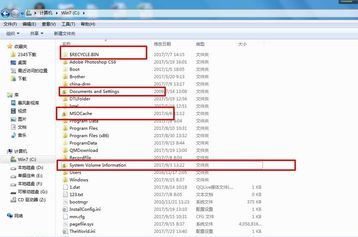
5.打开$RECYCLE.BIN文件夹,会发现这里有个回收站,既临时删除的文件都存在在这里,占用了部分硬盘空间,清空回收站即可释放这部分空间。
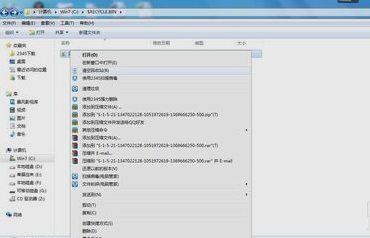
6.打开其他硬盘看看,里面都有$RECYCLE.BIN文件夹,而文件或文件夹前有$的基本都是垃圾或缓存文件,可删除释放空间。
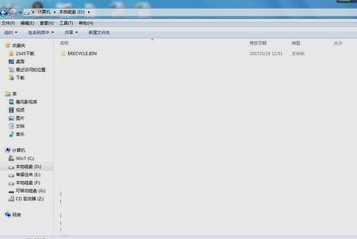
以上就是硬盘空间丢失怎么办 硬盘空间丢失解决方法教程的全部内容了。如果你也有硬盘空间丢失的情况可以参考小编上述内容来解决哦。更多精彩教程请关注u装机。
推荐阅读
"电脑TPM是什么意思"
- win11系统怎么安装 win11系统安装方法介绍 2021-07-30
- win11升级怎么绕过TPM win11 TPM开启 2021-07-30
- win7系统运行慢怎么办 系统运行慢解决教程分享 2021-07-30
- win7系统宽带连接错误代码651怎么办 系统宽带连接错误代码651解决教程分享 2021-07-28
win7系统怎么查看系统资源占用情况 查看系统资源占用情况教程分享
- win7系统怎么更换鼠标指针 系统更换鼠标指针教程分享 2021-07-26
- win7系统怎么修改任务栏预览窗口 系统修改任务栏预览窗口操作教程分享 2021-07-26
- win7系统运行速度慢怎么办 系统运行速度慢解决教程分享 2021-03-17
- win7系统怎么清理任务栏图标 系统清理任务栏图标教程分享 2021-03-17
u装机下载
更多-
 u装机怎样一键制作u盘启动盘
u装机怎样一键制作u盘启动盘软件大小:358 MB
-
 u装机超级u盘启动制作工具UEFI版7.3下载
u装机超级u盘启动制作工具UEFI版7.3下载软件大小:490 MB
-
 u装机一键u盘装ghost XP系统详细图文教程
u装机一键u盘装ghost XP系统详细图文教程软件大小:358 MB
-
 u装机装机工具在线安装工具下载
u装机装机工具在线安装工具下载软件大小:3.03 MB










